[ad_1]
每当我们连接到 WiFi 网络时,我们都会输入密码,如果我们必须定期使用该网络,我们只需选中“自动连接”选项以备将来使用。 但是,我们很少在文件中的某处手动记下密码以备将来参考。 当我们再次需要密码时就会出现问题,例如当访问者要求密码时。 幸运的是,我们的 Debian 系统为您曾经连接过的所有无线连接保存了这个密码和所有连接配置。 这些被称为您的“已知”无线连接。 这些密码和其他配置可以通过 Debian 命令行和图形用户界面轻松检索。
在本文中,我们将介绍两种查找已保存无线连接密码的方法:
- 通过 Debian 设置实用程序 (UI)
- 通过 Debian 的终端应用程序(命令行)
我们已经在 Debian 10 Buster 系统上运行了本文中提到的命令和过程,尽管它们也适用于稍旧的 Debian 版本。
通过 Debian 的设置实用程序 (UI) 查看保存的 WiFi 密码
Debian 设置实用程序可让您管理网络连接,包括无线连接。 为了获取无线连接的密码,我们将使用设置实用程序中的 WiFi 视图。
您可以通过以下三种方法打开此视图:
1. Enter 这 无线上网 应用程序启动器搜索栏中的关键字如下:
然后单击 Wi-Fi 搜索结果。 这将打开设置实用程序。 单击 Wifi 选项卡以移至 Wi-Fi 视图。
2. 单击位于 Debian 桌面右上角的向下箭头。
然后从该菜单中单击设置图标,如上所示。 这将打开设置实用程序,您可以使用该实用程序访问 Wi-Fi 选项卡。
3. 单击位于 Debian 桌面右上角的向下箭头。
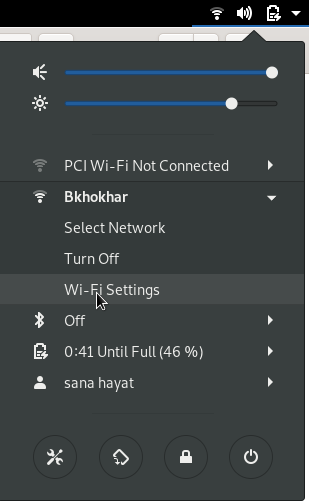
然后单击已连接 WiFi 连接的名称并从子菜单中选择 Wi-Fi 设置。 这将在 Wi-Fi 视图中打开设置实用程序。
如果未连接 WiFi 连接,请单击菜单中的“关闭 Wi-Fi”选项。
这是 Wi-Fi 视图在设置实用程序中的样子:

在这里,单击要获取其密码的“已知”连接旁边的设置图标。 已知连接是您曾经连接过的连接。 这将打开该 WiFi 连接的详细信息。 单击“安全”选项卡以查看安全设置:
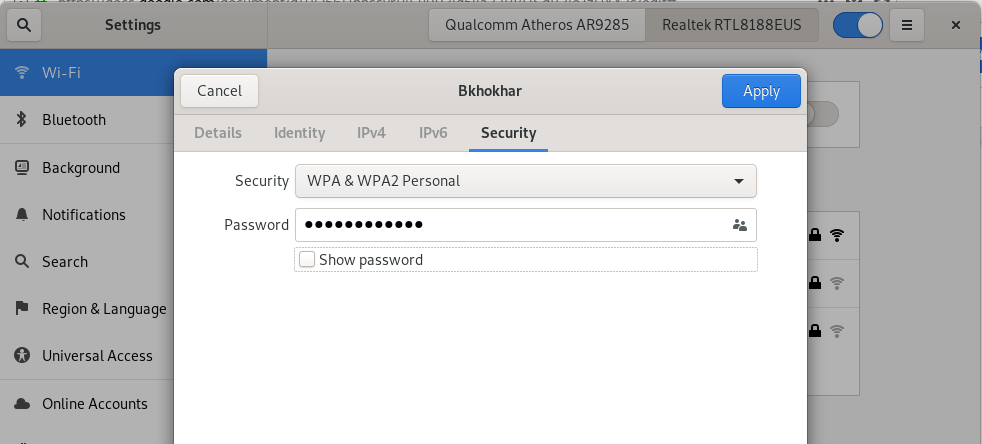
在这里,您将能够看到密码字段。 默认情况下,密码以星号形式保密。 选择“显示密码”选项以如下所示以字母数字格式查看密码:
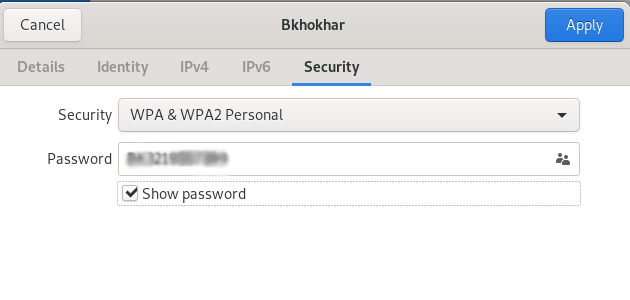
这是您如何获取任何 Wi-Fi 连接的密码,其详细信息保存在您的 Debian 上。
通过 Debian 的终端应用程序(命令行)查看保存的 WiFi 密码
对于精通终端的人来说,Debian 命令行可以解决所有与管理和配置相关的问题。 事实上,命令行为 Debian 提供了更好的控制 admin 制作/查看分钟配置详细信息。
无论如何,让我们看看我们如何使用命令行来为我们的 WiFi 连接获取保存的密码。 有关您已知的无线/WiFi 连接的配置详细信息保存在 /etc/NetworkManager/system-connections 目录中。 此处为您的所有 WiFi 连接维护单独的配置文件。
通过 Debian 应用程序启动器搜索栏打开您的 Debian 命令行终端,如下所示:
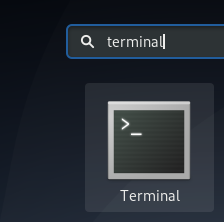
然后输入以下命令作为 sudo:
$ sudo grep psk= /etc/NetworkManager/system-connections/*
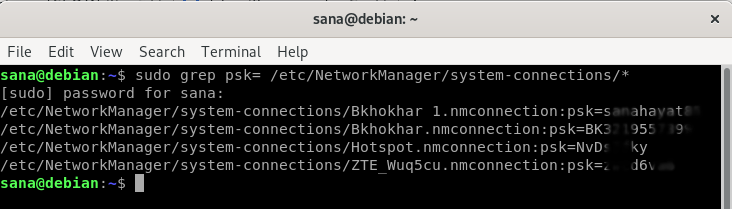
此命令的目的是从相应的 WiFi 连接配置文件中获取 psk(password) 值。 由于只有授权用户才能查看/更改这些文件的内容,因此您需要将命令运行为 sudo.
这是无线连接文件的样子:
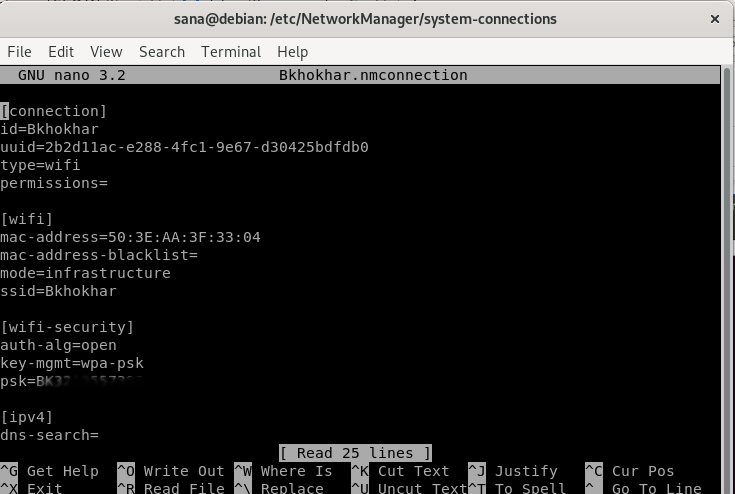
psk 值对应于您正在寻找的 WiFi 连接的保存密码。
所以这是为您的 WiFi/无线连接获取保存的密码的两种方法。 您现在可以与访问者共享它们,以便他们也可以使用 WiFi。
[ad_2]